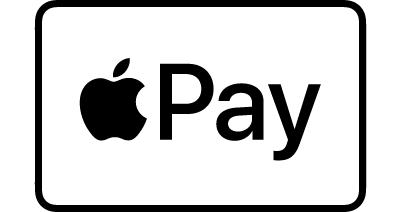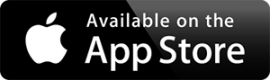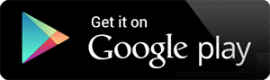Predstavujeme
Apple Pay.
Predstavujeme
Apple Pay.
Plať bezpečne a rýchlo kartou Aircash Mastercard® pomocou Apple Pay
Plať bezpečne a rýchlo kartou Aircash Mastercard® pomocou Apple Pay
Pridanie karty Aircash Mastercard je hračka.
Otvor si na iPhone aplikáciu Aircash a od používania karty Aircash Mastercard v Apple Pay ťa delí len pár ťuknutí.

Rýchlosť
Rýchle transakcie – kdekoľvek a kedykoľvek
Zažite rýchlu a bezproblémovú platbu bez potreby manuálneho zadávania údajov o karte, PIN-u alebo hľadania svojej debetnej karty.

Jednoduchosť
Bezproblémové platby, ľahší život
Život je komplikovaný, no platby nemusia byť. Pridanie karty Aircash Mastercard do Apple Pay je hračka. Vždy keď nakupuješ, či už online, v predajni, postačí ti pár kliknutí. Zaži ľahkosť efektívnych transakcií s jednoduchosťou v ich srdci.

Bezpečnosť
Bezpečnosť bez kompromisov
Bezpečnosť bez kompromisov. Apple Pay a Aircash Mastercard zaistia, že budú tvoje transakcie v bezpečí. Údaje o tvojej karte zostanú dôverné vďaka virtuálnemu číslu účtu, ktoré ich bude zastupovať. Preskúmaj celý svet bezpečných platieb bez kompromisov na pohodlí.
Ako si pridám kartu Aircash Mastercard do Apple Pay?
Ako si pridám kartu Aircash Mastercard do Apple Pay?
1. krok
Na domovskej obrazovke klikni v ľavom dolnom rohu na kartu „Karty“
2. krok
Vyhľadaj svoju kartu Aircash a kliknutím na „Pridať do Apple Peňaženky“ ju pridaj do Apple Pay.
3. krok
Postupujte podľa inštrukcií v aplikácii Apple Wallet, aby ste pridali svoju kartu do Apple Pay. Používaj Aircash ako zvyčajne a plať bezkontaktne svojím mobilom.
Často kladené otázky
Pridanie karty Aircash Mastercard do Apple Wallet
Apple Pay je služba, ktorá používateľom karty Aircash Mastercard poskytuje ďalší kanál na uskutočňovanie
bezkontaktných platieb pomocou ich mobilného zariadenia iPhone alebo hodiniek Apple Watch, ako aj rýchly,
jednoduchý a bezpečný spôsob uskutočňovania platobných transakcií.
Služba funguje na princípe NFC technológie pre bezkontaktné platby.
V smartfónoch, ktoré sú pre túto službu vhodné, sa služba Apple Pay aktivuje v Apple Peňaženke, ktorá je v
nich predvolene nainštalovaná.
Ak používaš aplikáciu Aircash a máš prepojenú kartu Aircash Mastercard, službu Apple Pay si môžeš aktivovať
v aplikácii Aircash.
– Nie, používatelia aplikácie Aircash, t. j. karty Aircash Mastercard, si môžu aktivovať službu Apple Pay a
digitalizáciu karty dvoma spôsobmi:
- V aplikácii Aircash
- V Apple Peňaženke, ktorá je v operačnom systéme iOS predvolene nainštalovaná
Službu Apple Pay môžeš používať v mobilnom telefóne s operačným systémom iOS verzie 11 alebo novšej.
Klient si musí v nastaveniach mobilného zariadenia zriadiť metódu odomknutia obrazovky mobilného zariadenia
výberom jednej z týchto možností: heslo, vzor potiahnutia prstom, odtlačok prsta alebo rozpoznanie tváre. Ak
sa na odomknutie mobilného zariadenia nepoužíva žiadna bezpečnostná kontrola, služba Apple Pay sa nebude dať
aktivovať.
V takomto prípade sa karta automaticky odstráni zo služby Apple Pay. Ak bude chcieť klient službu Apple Pay
znova používať, kartu bude musieť do Apple Peňaženky znova zadať rovnakým postupom ako pri prvej registrácii
karty.
Služba Apple Pay je k dispozícii pre karty Aircash Mastercard.
Jeden klient si môže pridať svoju kartu do Apple Peňaženky v rôznych mobilných zariadeniach.
Platobná karta bude pri registrácii v mobilnom zariadení tokenizovaná (číslo karty sa nahradí jedinečným
identifikačným prvkom – tokenom), čo ešte viac zvyšuje bezpečnostnú stránku celej služby.
V závislosti od zariadenia si môžeš do Apple Peňaženky v jednom zariadení pridať 8 až 12 kariet.
V takomto prípade budeš musieť v nastaveniach mobilného zariadenia vybrať kartu, ktorá bude hlavnou
platobnou kartou. Nastavenia → Peňaženka a Apple Pay → Štandardná karta.
Nie, PIN kód priradený k fyzickej karte sa pri nákupoch prostredníctvom služby Apple Pay nikdy nepoužíva
ako spôsob overenia. Platby prostredníctvom služby Apple Pay sa vždy overujú jedným z nastavených spôsobov
odomknutia obrazovky mobilného zariadenia (heslo, vzor, odtlačok prsta alebo rozpoznanie tváre).
- Aktivácia pomocou mobilného telefónu
alebo tabletu - V predvolene nainštalovanej Apple Peňaženke vyber + a pridaj kartu
- Kartu umiestni do rámčeka fotoaparátu, aby sa automaticky zadali informácie o karte
- Prijmi podmienky poskytovania služby a potvrď telefónne číslo, na ktoré dostaneš jednorazové heslo na
aktiváciu služby - Aktivácia pomocou hodiniek Apple Watch
- Vyber predvolene nainštalovanú aplikáciu Watch vo svojom iPhone. Ak mobilný telefón s hodinkami nie je
spárovaný, budeš musieť vybrať možnosť „Spustiť párovanie“ a obe zariadenia prepojiť. - Potom vyber možnosť Moje hodinky
- Z ponuky vyber možnosť Peňaženka a Apple Pay
- Proces aktivácie spustíš výberom možnosti Pridať kartu a potom Pokračovať
- Ak už v Apple Peňaženke v iPhone máš aktívnu kartu, na jej aktiváciu v hodinkách Apple Watch ti stačí
zadať bezpečnostný kód tejto aktívnej karty - Ak si chceš v hodinkách Apple Watch pridať novú kartu, budeš musieť prejsť celým procesom zadania karty
- V ponuke aplikácie Aircash vyber možnosť Karty
- V ponuke Moje karty vyber kartu, ktorú chceš pridať a potom možnosť „Pridať do Apple Peňaženky“
- Výberom možnosti Pokračovať potvrď správnosť svojich informácií a prečítanie a prijatie zmluvných
podmienok a služby Apple Pay - Karta sa úspešne pridala do Apple Peňaženky a služba Apple Pay je pripravená na použitie
V aplikácii Peňaženka vyber kartu, ktorá je aktívna, a výberom možnosti Odstrániť túto kartu v spodnej
časti obrazovky s podrobnosťami karty ju zo služby Apple Pay deaktivuj.
Službu môžeš používať všade, kde uvidíš ikonu Apple Pay pri platbách na predajných miestach, ktoré
prijímajú bezkontaktné platby kartami Mastercard a v online obchodoch, ktoré ponúkajú možnosť platby
prostredníctvom Apple Pay.
Na uskutočnenie platby postupuj takto:
- Platba mobilným telefónom alebo tabletom
- Mobilný telefón prilož k platobnému terminálu pri pokladni predajného miesta, ktoré prijíma bezkontaktné
platby kartami Mastercard (ak platobný terminál nerozpozná mobilný telefón, dvakrát stlač tlačidlo
„domov“, ktorým službu Apple Pay aktivuješ) - Odomkni obrazovku mobilného zariadenia (zadaním hesla, vzoru, odtlačku prsta alebo rozpoznaním tváre) a
mobilné zariadenie podrž priložené k platobnému terminálu - Transakcia sa úspešne vykoná
- Platba hodinkami Apple Watch
- Prilož hodinky k platobnému terminálu predajného miesta, ktoré prijíma bezkontaktné platby kartami
Mastercard (ak platobný terminál nerozpozná hodinky Apple Watch okamžite, dvakrát stlač bočné tlačidlo
hodiniek a aktivuj službu Apple Pay) - Pred prvou transakciou budeš musieť odomknúť obrazovku hodiniek zadaním nastaveného hesla na odomknutie
zariadenia - Ďalšie transakcie nebudú vyžadovať ďalšie potvrdenie transakcie, kým si hodinky nezložíš zo zápästia.
Pri ďalšej platbe ti postačí priložiť hodinky k platobnému terminálu a transakcia sa vykoná - Keď si hodinky zložíš zo zápästia, na ďalšie vykonávanie platieb prostredníctvom služby Apple Pay v
hodinkách Apple Watch budeš musieť odomknúť obrazovku hodiniek zadaním nastaveného hesla na odomknutie
zariadenia
Nie, za používanie služby Apple Pay sa neúčtuje žiadny poplatok.
Služba Apple Pay má rovnaké limity ako fyzická karta, čo znamená, že celková suma, akú môže klient každý
deň zaplatiť pomocou aplikácie, je rovnaká ako suma, ktorú môže utratiť pri používaní karty Aircash
Mastercard.
Áno, keďže sa informácie platobnej karty tokenizujú a token je jedinečný pre zariadenie a nedá sa prepojiť
s informáciami o skutočnej platobnej karte. Informácie o skutočnej platobnej karte sa pri platobnej
transakcii nikdy neprenášajú, čo zabraňuje podvodom alebo zneužitiu.
Všetky platby uskutočnené prostredníctvom digitálnej peňaženky sú vždy schválené v zariadení pomocou hesla,
vzoru, odtlačku prsta alebo rozpoznania tváre.
Nie, služba Apple Pay sa nedá použiť na platbu na splátky. Umožňuje len jednorazové transakcie.
V prípade straty, odcudzenia alebo zneužitia mobilného telefónu s aplikáciou Aircash a službou Apple Pay
okamžite informuj služby zákazníkom Aircash, a to buď telefonicky na čísle (42180) 004-2419, alebo zaslaním
e-mailu na adresu [email protected]
V prípade straty alebo odcudzenia tiež môžeš svoj mobilný telefón lokalizovať, zamknúť a z jeho Apple
Peňaženky odstrániť všetky karty pomocou služby iCloud (v nastaveniach musíš vybrať možnosť Moje
zariadenia).
Nie, opätovná aktivácia sa nevyžaduje. V prípade akejkoľvek aktualizácie operačného systému iOS zostane
registrovaná platobná karta aktívna a pripravená na použitie.
Zmluvný vzťah uzatvárate so spoločnosťou Apple Distribution International, no spoločnosť Aircash vám
umožňuje pridávať platobné karty do Apple Peňaženky a používať službu Apple Pay.
Nie, to nebude potrebné. Výnimkou sú výnimočné okolnosti, kedy aplikácia Aircash používateľa inštruuje, aby
zavolal na uvedené kontaktné číslo.
Nie, pripojenie na internet sa nevyžaduje.
Platiť môžeš na všetkých bezkontaktných termináloch vo svojej krajine aj v zahraničí bez potreby aktivácie
roamingu a tiež môžeš vyberať hotovosť vo všetkých bezkontaktných bankomatoch.
Karty z digitálnej peňaženky môžeš použiť na výber hotovosti z bezkontaktného bankomatu zadaním PIN kódu
fyzickej karty.
You need the Aircash account to deposit with Abon!
If you don’t have the Aircash app, download it, create an account and easily verify your profile.
Download the Aircash app here and register for free
If you have an Aircash account:
Enter the 16-digit code from the Abon voucher
Enter the phone number connected to your Aircash app
Open the Aircash app push notification and confirm the transaction

 English
English Deutsch
Deutsch Hrvatski
Hrvatski Ελληνικά
Ελληνικά Română
Română Slovenščina
Slovenščina Čeština
Čeština Polski
Polski Slovenčina
Slovenčina Español
Español Italiano
Italiano български
български